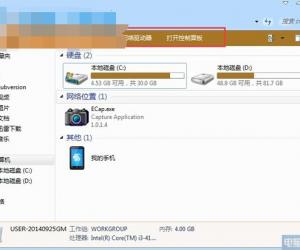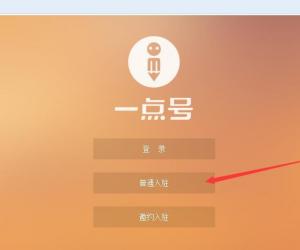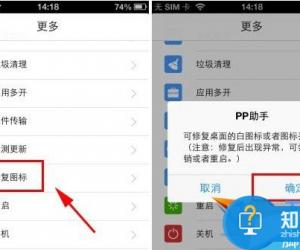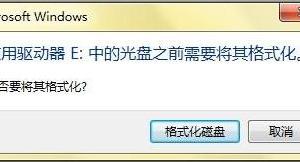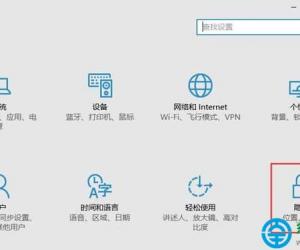win10修改输入法默认为英文版 Win10把输入法设置为默认英文的方法
发布时间:2017-08-01 10:17:23作者:知识屋
win10修改输入法默认为英文版 Win10把输入法设置为默认英文的方法 我们在使用电脑的时候,总是会遇到很多的电脑难题。当我们在Win10电脑中需要将默认输入法设置成英文的时候,那么我们应该怎么设置呢?今天我们就可以跟随知识屋的小编一起来看看吧。
操作方法:
1、第一步我们需要做的就是在电脑中进入到电脑的桌面上,这个时候我们找到电脑中的开始菜单并且打开它,这个时候会弹出一个新的界面,我们需要在这个界面中找到设置选项并且直接进入就可以了,继续进行下一步的操作。
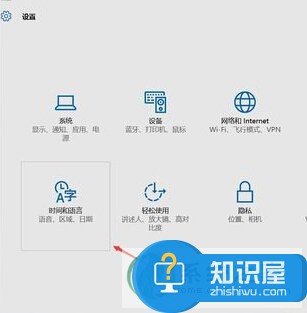
2、当我们在完成了上面的操作以后,这个时候我们就已经在电脑的设置界面中了,里面会有时间和语言的选项,我们需要做的就是直接依次点击区域和语言中语言》中文》选项,操作好了以后我们继续要依次的打开键盘》微软拼音输入法》这两个选项,继续往下看。
3、当我们在完成了上面全部的操作以后,这个时候我们就可以看到一些界面,这个界面中会有一个IME的默认模式,我们需要做的就是更改这个模式。当我们在里面找到了英文输入法的时候,我们需要进行切换。最后需要把语言设置成英文的,然后进行保存就可以了。

对于我们在遇到了这样的问题的时候,我们就可以利用到上面给你们介绍的解决方法进行处理,希望能够对你们有所帮助。
知识阅读
软件推荐
更多 >-
1
 一寸照片的尺寸是多少像素?一寸照片规格排版教程
一寸照片的尺寸是多少像素?一寸照片规格排版教程2016-05-30
-
2
新浪秒拍视频怎么下载?秒拍视频下载的方法教程
-
3
监控怎么安装?网络监控摄像头安装图文教程
-
4
电脑待机时间怎么设置 电脑没多久就进入待机状态
-
5
农行网银K宝密码忘了怎么办?农行网银K宝密码忘了的解决方法
-
6
手机淘宝怎么修改评价 手机淘宝修改评价方法
-
7
支付宝钱包、微信和手机QQ红包怎么用?为手机充话费、淘宝购物、买电影票
-
8
不认识的字怎么查,教你怎样查不认识的字
-
9
如何用QQ音乐下载歌到内存卡里面
-
10
2015年度哪款浏览器好用? 2015年上半年浏览器评测排行榜!